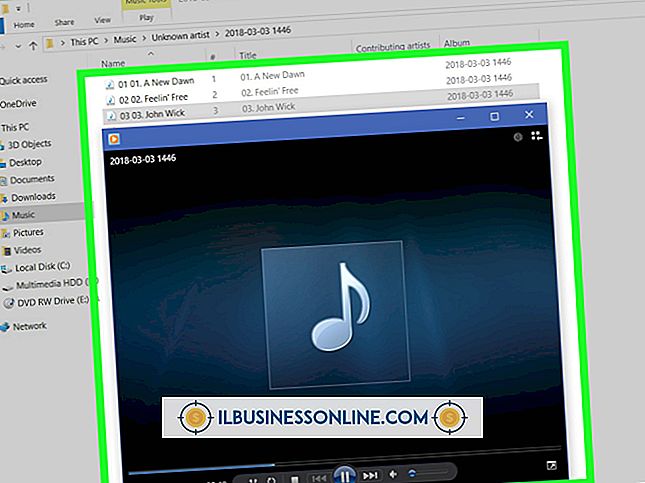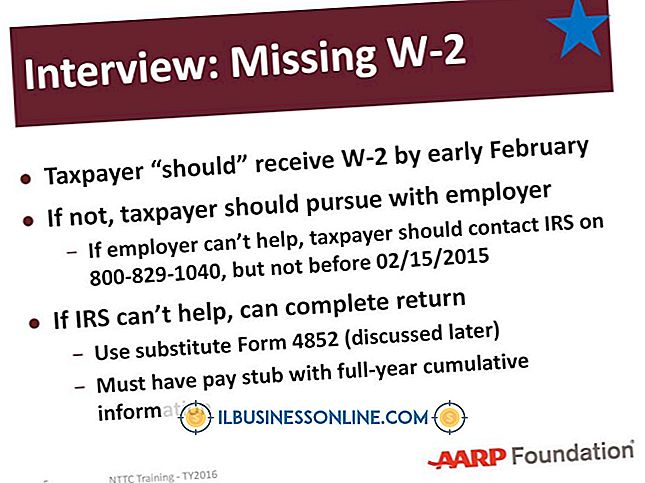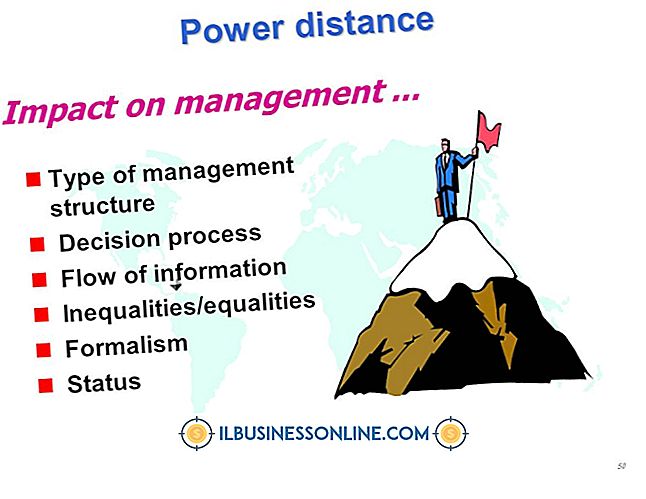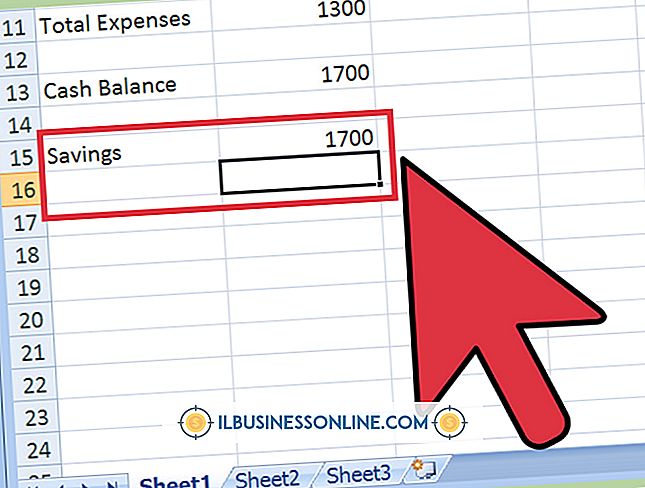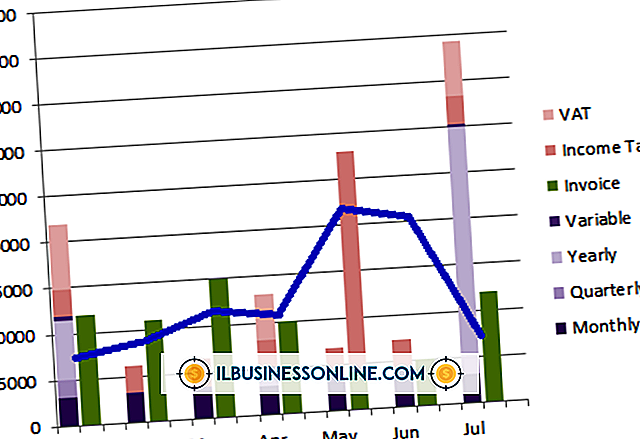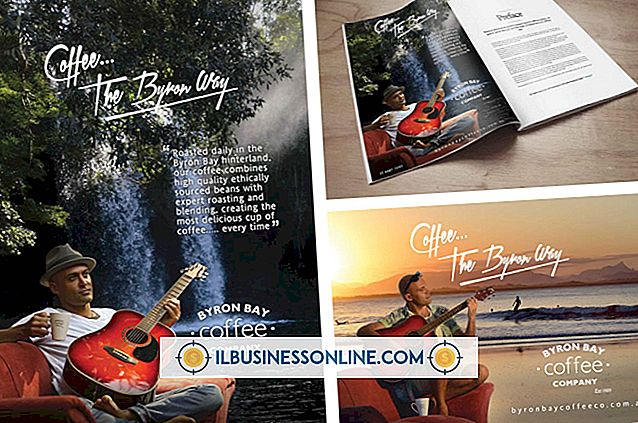Firefox blijft onverwachts nieuwe tabbladen openen

Firefox opent onverwacht meerdere nieuwe tabbladen is een grillig gedrag dat vaak wordt toegeschreven aan malware, onjuiste instellingen of algemene browserproblemen. Voor een bedrijfseigenaar die afhankelijk is van Firefox voor dagelijkse activiteiten, zoals bladwijzers, internetzoeken en klanten e-mailen, vermindert dit gedrag de prestaties en productiviteit, dus het is belangrijk om te weten hoe dit probleem op te lossen.
Een nieuwe Firefox-sessie starten
Als Firefox herhaaldelijk ongewenste tabbladen onverwachts opent of wanneer u op een enkele koppeling klikt, sluit het gedwongen sluiten van de browser met behulp van Taakbeheer ongewenste processen af. Wanneer u Firefox geforceerd sluit en opnieuw start, kan de functie "Sessieherstel" vensters en tabbladen van een eerdere browsesessie herstellen, zodat alle tabbladen die onverwacht vóór het sluiten zijn geopend, weer worden weergegeven. Wanneer u Firefox opnieuw start na een crash, krijgt u de optie om eerder geopende tabbladen opnieuw te laden of "Nieuwe sessie starten". Klik op de knop "Nieuwe sessie starten" om opnieuw te beginnen. Als de nieuwe tabbladen onverwacht worden geopend, gaat u naar het volgende gedeelte.
Browser instellingen
Hoe u uw browser configureert, speelt een belangrijke rol in zijn prestaties. De actie-instellingen voor inhoudstype kunnen bepalen of Firefox meerdere tabbladen zal openen of niet. Als Firefox bijvoorbeeld is ingeschakeld als standaardbrowser voor documenten, webfeeds en bepaalde media-inhoud, kan het nieuwe tabbladen openen telkens wanneer het dergelijke inhoud detecteert of als u op koppelingen klikt voor dit type inhoud. Als u het paneel "Opties" vanuit het Firefox-menu opent, ziet u de toepassingen die worden gebruikt om inhoud te beheren op het tabblad Toepassingen. Als u "Use Firefox" in de open box typt, geeft Firefox een lijst met inhoud weer die deze moet openen. Voor elk inhoudstype dwingt het selecteren van de optie "Altijd vragen" uit de kolom "Actie" Firefox om u te vragen voordat u koppelingen opent.
malware
Meerdere Firefox-tabbladen die onverwachts worden geopend, kunnen een teken van malware zijn, zoals Trojaanse paarden, spyware en virussen. Malware, een afkorting voor "malicious software", is een toepassing die stiekem in het register en de systeemmappen kan infiltreren en de instellingen van uw browser kan verstoren. Naast het feit dat Firefox meerdere nieuwe tabbladen kan openen, kan malware ook zoekopdrachten omleiden, ongewenste werkbalken installeren en vaak crashen en vastlopen. Het kan ook ernstige systeemschade veroorzaken die tot crashes kan leiden, waardoor een herinstallatie van het besturingssysteem vereist is. Malware-symptomen variëren met verschillende toepassingen; Als Firefox echter onverwacht tabbladen opent, voert u een bijgewerkt antivirusprogramma uit. Voer bovendien programma's voor het verwijderen van malware uit, zoals Malwarebytes 'Antimalware, SuperAntispyware en SpyBot. Deze programma's vergroten de kans op het detecteren en verwijderen van problematische malware zoals Trojaanse paarden die soms niet op te sporen zijn door sommige antivirusprogramma's.
Resetten van Firefox
In het ergste geval kan het resetten van Firefox veelvoorkomende problemen oplossen. Malware en onjuiste instellingen kunnen ertoe leiden dat Firefox onverwacht nieuwe tabbladen opent. Zelfs nadat verwijderde malware is verwijderd, moet u soms de gewijzigde instellingen terugzetten naar de vorige staat. Bepalen welke Firefox-instellingen opnieuw moeten worden geconfigureerd, kan een lastige en tijdrovende taak zijn, dus het opnieuw instellen van de browser zorgt ervoor dat de klus snel klopt. Resetten Firefox herstelt de standaard fabrieksinstellingen zonder opgeslagen informatie zoals bladwijzers, cookies, wachtwoorden en automatisch aanvulinformatie te verwijderen. Om Firefox opnieuw in te stellen, opent u de pagina "Informatie over het oplossen van problemen" in het menu Help. Als u op de knop "Reset Firefox" op de pagina klikt, wordt uw browser gesloten en automatisch opnieuw ingesteld. Wanneer het proces is voltooid, wordt Firefox opnieuw gestart en worden geïmporteerde gegevens weergegeven. Nadat u uw browser opnieuw hebt ingesteld, kunt u uw persoonlijke voorkeuren opnieuw invoeren.
verenigbaarheid
De informatie in dit artikel is van toepassing op Firefox 17 voor Windows 7-besturingssystemen.